STL модель в Body с дальнейшим редактированием во Fusion 360
Перевод STL модели в Body для дальнейшего редактирования во Fusion 360.
Буду рад благодарочке при копировании материала))
Пришлось очень долго собирать информацию по крупицам, разбираться в том как работают полигоны, и искать самый идеальный алгоритм. Сразу скажу, я не занимаюсь 3d моделированием и не шарю в этой теме, поэтому могу ошибаться в каких то моментах, но алгоритм работает)) Такого полноценного туториала я еще нигде не находил, только отдельные методы. Нюансов очень много, не все модели могут получаться с одинаковыми настройками, и нужно освоить логику работы пары программ.
Метод заключается в упрощении сетки полигонов. В любой модели есть ровные плоскости, но по дефолту 3d программы создают тысячи полигонов даже на ровных поверхностях, это лишняя нагрузка на пк и программы. Fusion 360 поддерживает работу с моделью состоящей из 10.000 полигонов, но в большинстве моделей их сотни тысяч. Поэтому каким бы мощным ни был ваш пк, при большем количестве полигонов фьюжн будет долго думать либо просто зависнет, и ни о какой работе с моделью не может быть и речи. Вот что будет если загрузить stl модель напрямую во fusion, так она выглядит в Mesh и после того как мы ее перевели в body.
Благодаря тому что в этой модели всего 7500 полигонов, фьюжн ее проглотил, но работать с этой моделью сложно, а когда речь заходит о более сложных моделях где 70-400 полигонов то каждый разрез и сдвиг модели заставляет ваш ПК временно отправляться в Вальгаллу))
Вот так выглядят простые ровные поверхности модели:
Это никуда не годится, поэтому модель необходимо упростить!
Это простой алгоритм, который нужно запомнить один раз и потом все делать на автомате.
Вам понадобятся дополнительные программы: Autodesk Meshmixer и Instant Meshes. Они обе бесплатные, как скачать и установить можно найти в гугле, в целом там все просто.
1. Выбираем модель. Художественные модели редактировать можно, но нужно понимать, что сложные модели немного сглаживаются, как пример - старый Йода состоящий из 600 тыс полигонов может стать моложе))
Для примера я буду использовать вот эту головоломку, она конечно имеет не очень большое количество полигонов, но ее структура довольно сложная.
2. Заходим в Autodesk Meshmixer, жмем Import, выбираем модель.
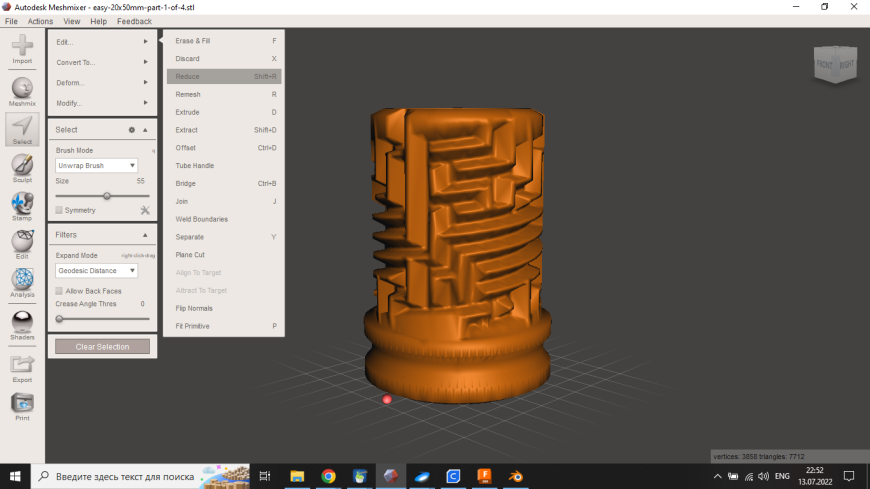 Справа снизу смотрим triangles, насколько я понял это полигоны, если значение 5-50 тыс, это ок, если выше нужно упростить модель. Но даже если значение ниже делаем следующее действие.
Справа снизу смотрим triangles, насколько я понял это полигоны, если значение 5-50 тыс, это ок, если выше нужно упростить модель. Но даже если значение ниже делаем следующее действие.
3. Жмем Select - ctrl + A, либо тыкаем на модель, далее Modify - Select All (Выделили модель).
Выбираем Edit - Reduce (упрощаем модель).Ползунок Percentage стоит на 50%, мы будем менять это значение, проще всего вписывать количество процентов и нажимать Enter, чем двигать ползунок.3.1. Если значение Triangless(справа снизу, это полигоны) до 13 тыс - Percentage выставляем 5-10%, чтобы чучуть сгладить модель. И переходим к п. 4.3.2. Если значение Triangless(справа снизу) 50-70-200 тыс - выставляем значение Percentage выше 50%, у меня бывают модели где нужно выставить и 97%, пока количество полигонов не упадет до 10-13 тыс.
Счетчик справа снизу не обновляется, понять получившееся значение полигонов можно проследив за строкой загрузки tris (он появляется, когда вы выставляете количество процентов и жмете Enter), загрузка начинается с изначального количества полигонов, например 200 тыс, потом уменьшается до 100-50-20 тыс и тд. Нужно чтобы было до 10-13 тыс.))
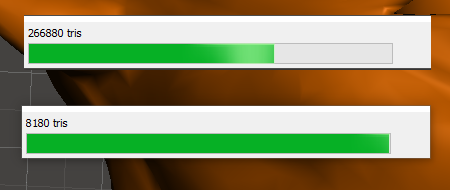 Если строка загрузки не появляется, значит модель легкая, см. п. 3.1.4. Жмем Accept, справа снизу обновляется счетчик, если все ок жмем File - Export - пишем имя файла и обязательно прописываем формат .obj, программа сама его не выставляет.
Если строка загрузки не появляется, значит модель легкая, см. п. 3.1.4. Жмем Accept, справа снизу обновляется счетчик, если все ок жмем File - Export - пишем имя файла и обязательно прописываем формат .obj, программа сама его не выставляет.
5. Заходим в Instant Meshes
Open - выбираем файл.
Теперь по настройкам.
Remesh as обязательно должно быть Quads (4/4)! Другой формат полигонов фьюжн не съест.Галочки напротив Extrinsic, Sharp creases - делает острые грани, нужно не всегда, смотрите по ситуации, я обычно выставляю.
Target vertex count - это наши полигоны, которые пойдут во фьюжн, помним что он плохо воспринимает больше 10 тыс. Выставляем 10-13 тыс. Программа поругается на большое количество полигонов - жмем Yes. Чем больше полигонов тем дольше модель будет обрабатываться и выше вероятность ошибки во Fusion.
6. Orientation field - жмем Solve. Видим линии, это направление полигонов, их можно "причесать" b подкорректировать. Я надолго оставаться здесь не буду, если что, на ютубе можно посмотреть видео по более детальной работе с этой программой.
Position field - жмем Solve, видим сетку.
Export mesh - галочка Pure quad mesh
Пункт Smoothing iteration - это сглаживание, выставляйте или не выставляйте, смотрите как лучше для вашей модели. Я обычно ставлю 1-2.
Extract mesh - и наконец то Save, также указываем название и обязательно формат .obj
7. Идем во Fusion 360
Жмем правой кнопкой мыши по Untitled, либо справа низу жмем на шестеренку и Do not capture Design History - continue (Отключаем историю)
Сверху Insert - insert Mesh, выбираем наш файл - Ok
В Bodies рядом с нашим Mesh скорее всего видим восклицательный знак, жмем на него, либо сверху выбираем Mesh Repair, жмем на модель и Ок (сшили модель)
Сверху в пункте Prepare - Generate face groups - жмем на модель, настройки по дефолту - Ок.
Модель стала цветастой.
8. Сверху переходим в Form - Utilities - Convert
8.1. Выбираем модель, в Convert Type указываем Quad Mesh to T-Splines (Mesh в Форму) - Ок.
8.2. Ждем, и снова Utilities - Convert, но на этот раз T-Splines to BRep (Форму в Тело) - Ок, ждем.
9. Готово!
Выглядит страшно, но модель стала более упрощенной, пропали треугольники и лишние "вершины", которые нагружают наш пк. Так это выглядит готовая модель в куре, идеально и ровно, как оригинал, но только эту можно редактировать: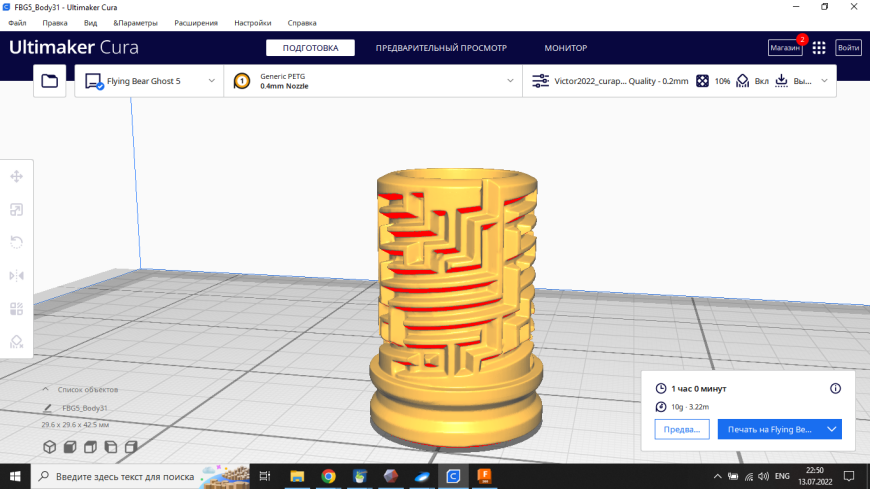 Конечно это не идеально, на простых моделях вы не почувствуете разницы. Но когда вам предстоит работать с тяжелыми моделями, которые заставляют ПК думать по 15 минут - вы почувствуете большую разницу))
Конечно это не идеально, на простых моделях вы не почувствуете разницы. Но когда вам предстоит работать с тяжелыми моделями, которые заставляют ПК думать по 15 минут - вы почувствуете большую разницу))
Сейчас модель легко режется и редактируется
Несколько рекомендаций:* Если у вас художественная модель, и 10 тыс полигонов ну никак не хватает, вы можете ее разрезать на несколько частей в Blander и обрабатывать эти кусочки.
* Если модель не хочет превращаться из Меша в Форму (п. 8), когда жмете на нее, а она не выбирается, значит у вас неправильный формат вершин, см п.5, Remesh должен быть Quads (4/4).
* Иногда возникают ошибки обработки. Все это гуглится и исправляется, но есть одна ошибка, которая попила моей кровушки.
Ошибка "the operation failed due to a self intersecting" у меня она возникла в п. 8.2.
Она происходит, когда сетка сформировалась неправильно и самопересекается.
Решение: вернуться в Instant Meshes и чучуть увеличить количество полигонов или "причесать" их направление.Либо во фьюжине, когда возникает эта ошибка, подсвечивается красным место пересечения сетки.
Судя по инфе на форумах умные люди как то распутывают сетку, или грамотно выправляют модель, как здесь.
Но я психанул, выделил несколько проблемных квадратиков в этой сетке, удалил,
а потом через Utilities - Repair Body сшил модель)) И это сработало!)
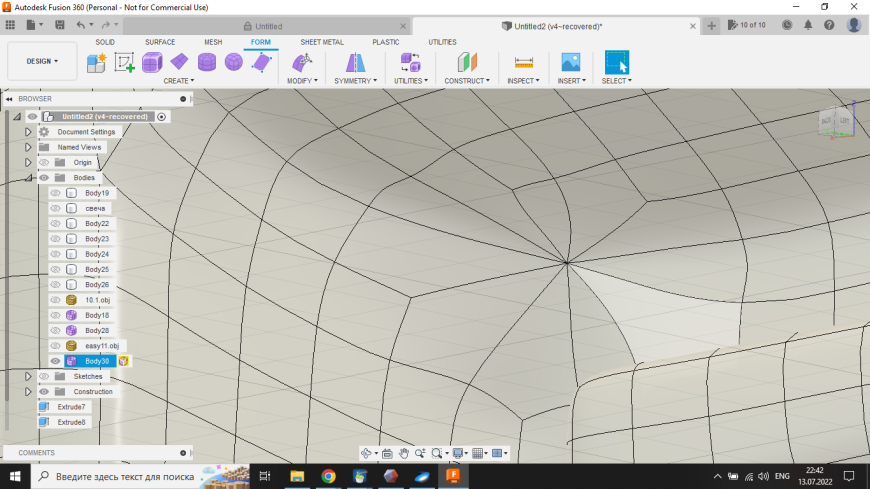 Вроде бы это вся информация, если возникнут вопросы - пишите, по возможности отвечу.
Вроде бы это вся информация, если возникнут вопросы - пишите, по возможности отвечу.
Еще больше интересных статей
Автоматический экспорт в STL из Компас 3D. Часть 3
Подпишитесь на автора
Подпишитесь на автора, если вам нравятся его публикации. Тогда вы будете получать уведомления о его новых статьях.
Отписаться от уведомлений вы всегда сможете в профиле автора.
Аддон калькулятора, к Blender 3D, и скрипт для сопровождения проекта заметками и текстовой документацией + небольшой пример работы..
Подпишитесь на автора
Подпишитесь на автора, если вам нравятся его публикации. Тогда вы будете получать уведомления о его новых статьях.
Отписаться от уведомлений вы всегда сможете в профиле автора.
Разумеется данный скрипт не был-бы так удобен и актуален, если-бы не...
Поднимаем модель с изображения.
Подпишитесь на автора
Подпишитесь на автора, если вам нравятся его публикации. Тогда вы будете получать уведомления о его новых статьях.
Отписаться от уведомлений вы всегда сможете в профиле автора.
Часто натыкаясь в объявлениях о просьбе замоделить что-то простое...



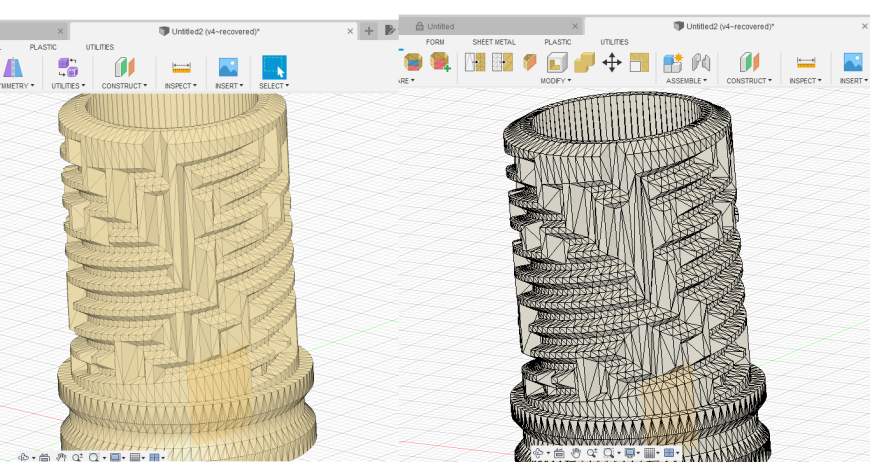
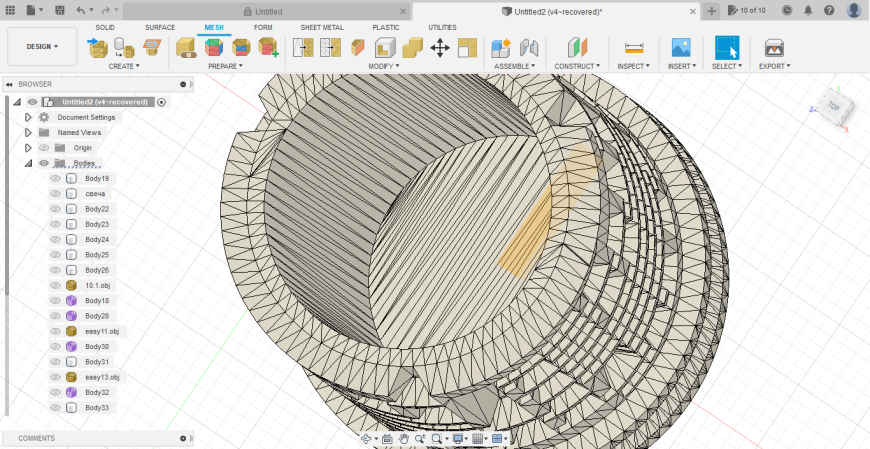

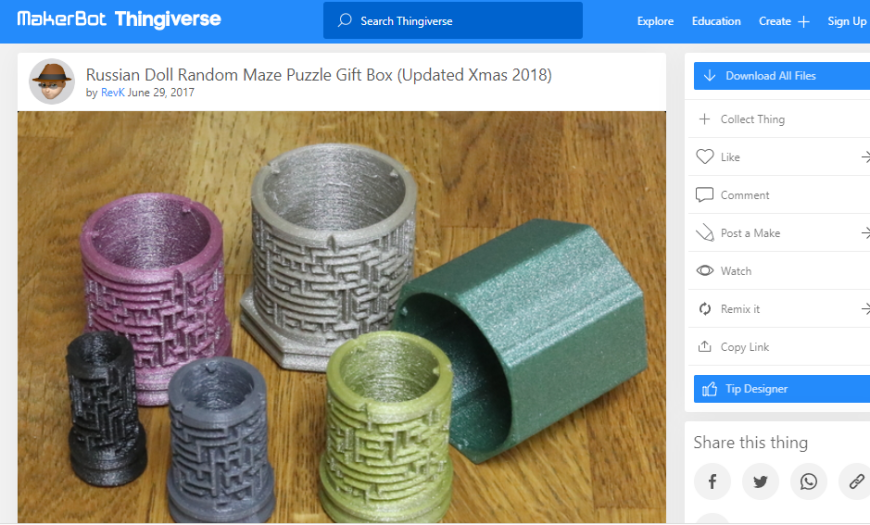
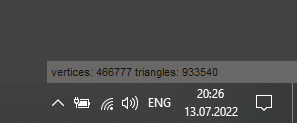
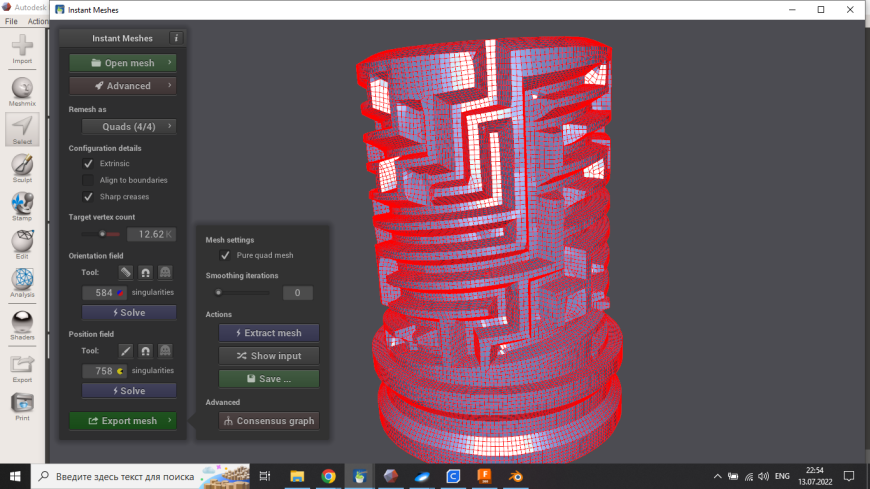
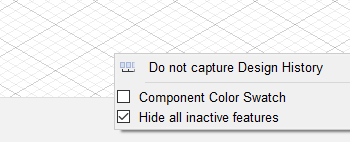
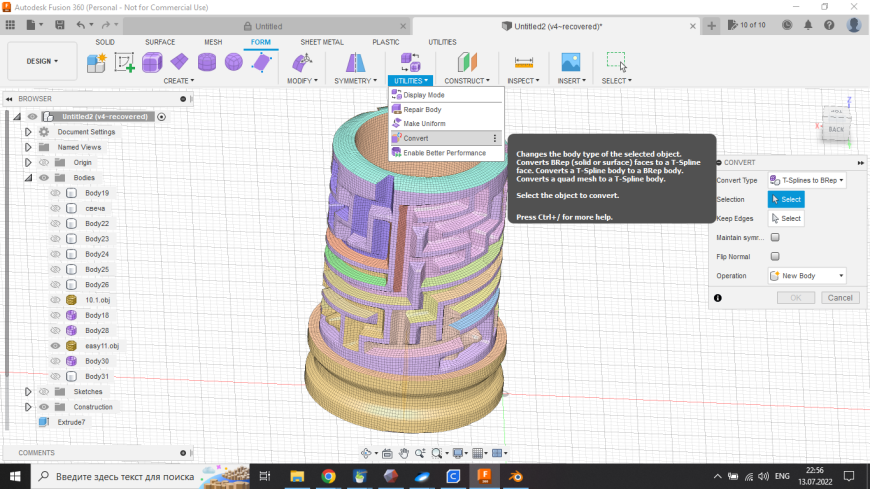

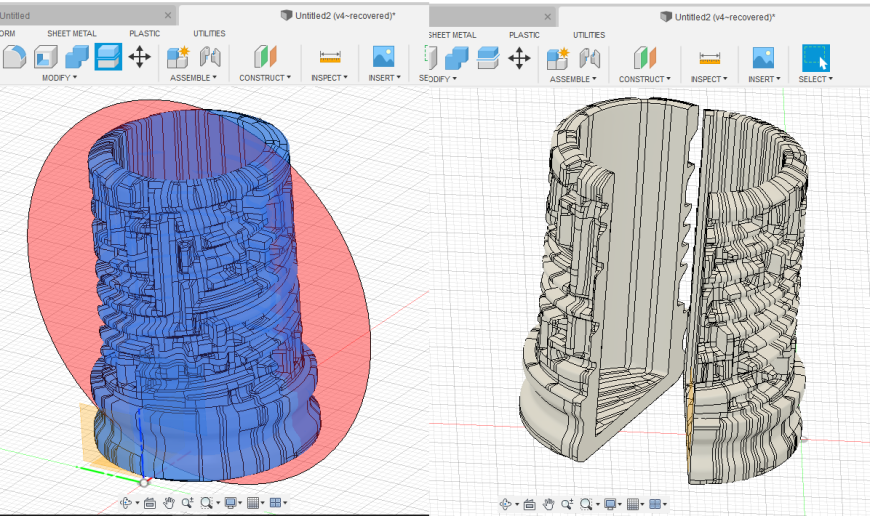
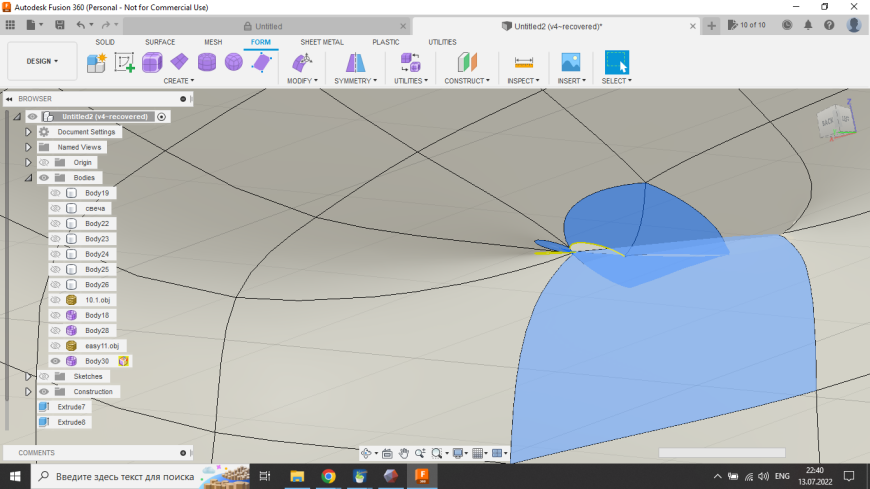









Комментарии и вопросы
при отправке в qidi studio ( ф...
да хорош политату разводить
Соглашусь, официальная версия....
Где взять прошивку (обновление...
И ста грамм филамента ПЭТГ не...
Здравствуйту,уважаемые форумча...
Ситуация.Крайне нестабильная т...